系统:PC
日期:2024-04-16
类别:行业软件
版本:v9.1.29
HBuilder最新版是一款适用于HTML5网页开发工具,软件支持多种编程语言,包括HTML、CSS、JavaScript、PHP、Ruby、Python等,这使得开发者可以根据自己的需要选择使用的语言,大大提高了开发的灵活性和效率,同时软件具备完善的调试功能,可以帮助开发者快速定位和解决问题。通过设置断点,开发者可以逐行执行代码,查看每一步的运行结果,更加方便找出所有代码关键原因。
HBuilder为开发者提供了高效、便捷的开发体验,简洁直观的界面,让所有初学者或者工作者都可以轻松上手使用,赶紧来试试看吧。
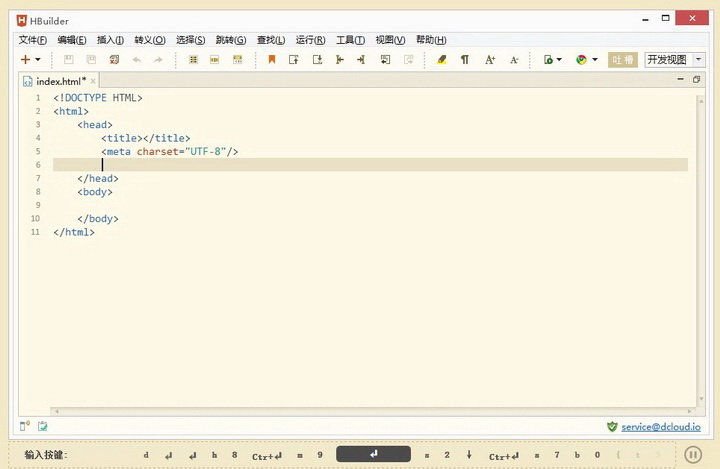
1、轻巧、极速
10M的绿色发行包,C++架构,启动速度、大文档打开速度;编码提示,都极速响应。
2、强大的语法提示
一流的ast语法分析能力,语法提示精准、全面、细致,转到定义、重构完善
3、专为vue打造
提供比其他工具更优秀的vue支持,大幅提升你的vue开发效率
4、清爽护眼
界面清爽简洁,绿柔主题经过科学的脑疲劳测试,最适合人眼长期观看的主题界面。保护手腕,减缓鼠标手。
5、高效极客操作
对字处理提供了更崇高的支持,更强大的多光标、智能双击、选区管理...
6、处理效率大幅提升
比如你可以简单的选中想要处理的多端,文字区块,方便的同时注释掉不同行的
7、markdown优先
HX是唯一一个新建文件默认类型是markdown的编辑器,也是对md支持最强的编辑器,你甚至可以直接粘贴表格、图片进来。对于技术人员,我们强烈建议你以后不要使用记事本了,用markdown来替代txt。
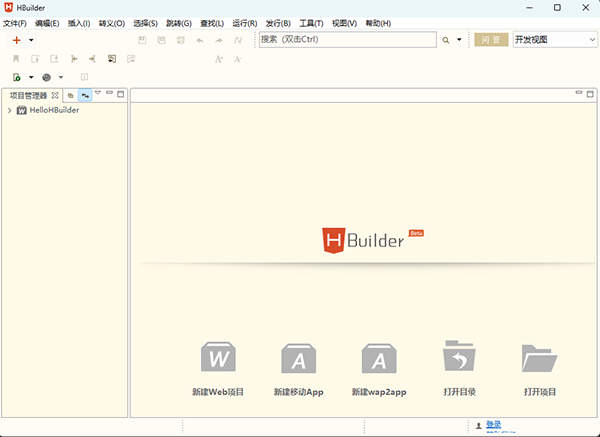
1、代码输入法:
按下数字快速选择候选项
2、可编程代码块:
一个代码块,少敲50个按键
3、内置emmet:
tab一下生成一串代码
4、无死角提示:
除了语法,还能提示ID、Class、图片、链接、字体…
跳转助手、选择助手,不用鼠标,手不离键盘
5、多种语言支持:
php、jsp、ruby、python、nodejs等web语言,less、coffee等编译型语言均支持
6、边改边看:
一边写代码,一边看效果
1、免拖动选择
用鼠标或拖着选中一片文本,是一个很容易让食指抽筋的操作。尤其是触摸板更痛苦。
但是背诵很多相关的快捷键也一样痛苦。
HBuilderX提供了更友好方式:智能双击和Ctrl+=扩大选区。
2、智能双击
下面是智能双击选中tag和包围父tag的示例
1. 双击div的首或尾可以选中这个tag。当然双击if、双击缩进符、双击括号引号内侧...很多位置都可以通过智能双击选中。具体见HBuilder的选择菜单。
2. 按Ctrl+]包围,就可以在这个选区首尾加父标签,同时闪烁光标。当前在js里按下Ctrl+]不会包围tag,而是包围if、for等函数库。
3. 输入div即可在首尾添加包围标签
3、扩大选区Ctrl+=
=是+的默认键位置,所以Ctrl+=其实就是Ctrl键和+号一起按下。
在HBuilderX里可以智能的判断选区范围,持续扩大选区,无鼠标快速选中你需要的选区。
4、反包围
上面讲到包围,也自然有反包围。
1. 双击tag p开头,选中该tag。
2. 按反包围Ctrl+Shift+],可去掉tag p并自动处理子节点的缩进。
5、HBuilderX的快捷键理念,就是符号化,而不是字母化。
很多工具的快捷键都是控制键+功能英文单词中的一个字母,这个是极难记忆的。
符号化让快捷键的记忆变简单,比如Ctrl+]是包围。
而反操作或增强操作一般是加Shift,比如Ctrl+Shift+]是反包围。
6、选中相同语法词
1.下图中,使用普通的选择相同词,会把所有div都选中。但使用Ctrl+Shift+e(mac是Command+Shift+d),会智能识别语法,剔除不相干的词。
2.下图按下Ctrl+Shift+e同时选中tag首尾的div,而不会选中子节点的div。
3.然后就可以方便的将原div改名为p
选择一个括号时,也可以使用选中相同语法词,来选中对应的另一个括号
7、交换选区内容
当需要交互2个选区的内容时,选中a、剪切、点b前面、粘贴、选中b、找到之前a的位置点击、粘贴...这么长的操作太低效。
来看HBuilderX的Ctrl+Shift+x交互选区,也就是Ctrl+x的增强版。
1. 双击第1个style属性后的引号内侧,可选中引号内容。
2. 按下Ctrl后继续双击第2个style属性后的引号内侧,可选中2个引号内的选区。
3. 按下Ctrl+Shift+x,交换style属性的内容。
8、撤销最后一个多选区或多光标
选区选多了或选错了,不用担心要重头选,Ctrl+Shift+z不是撤销编辑内容,而是撤销最后一个选区。
1. 双击选中class
2. 按Ctrl+e选中相同词
3. 按Ctrl+Shift+z,不再选中最后一个词。
9、批量合并行
下图示例,是把css合并为一行时的快捷操作
1. 双击{内侧选中class
2. 按Ctrl+双击选中另一个class
3. 按反格式化Ctrl+Shift+k,可以把每个css的区块代码都合并为一行
Ctrl+k是格式化代码,那么Ctrl+Shift+k就是合并为一行。
10、同时注释if段首尾
if块的调整很常见,除了包围、反包围外,常用操作还有同时注释掉if段首尾。
1. 双击if选中if代码块
2. 按Ctrl+\在选区首尾加光标,变成多光标模式
3. 按Ctrl+/注释掉选区首尾行
首先打开“HBuilderX”,点击打开左上角的“文件”。
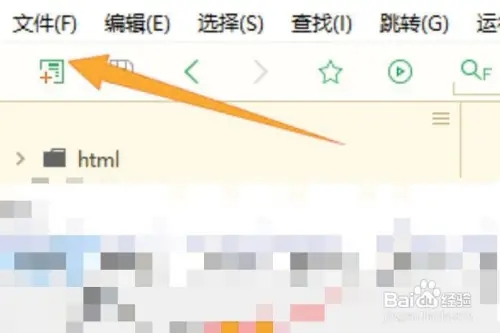
然后点击展开下方的“导入”。

接着点击进入“从本地目录导入”。
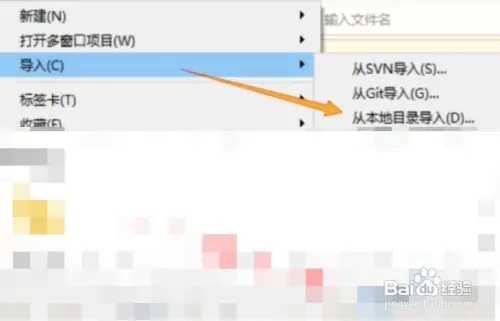
最后选择你要导入的文件夹即可。
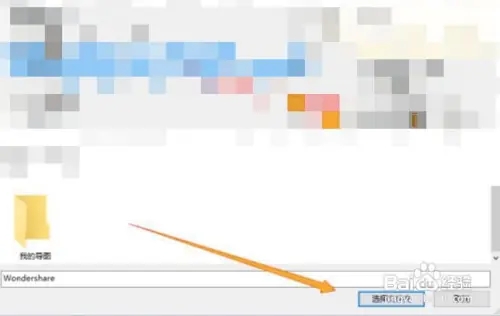
评分及评论
点击星星用来评分